คุณรู้หรือไม่ว่าใครเป็นใครในบริษัทของคุณ คิดไม่ออกว่าใครอยู่ล่างสุดหรือขวาบน?
เมื่อคุณใช้ Microsoft Teams สิ่งสำคัญคือต้องส่งข้อความที่ถูกต้องไปยังผู้ใช้ที่เหมาะสม หากคุณไม่แน่ใจ คุณสามารถใช้แผนผังองค์กรใน Microsoft Teams คุณลักษณะนี้แสดงให้คุณเห็นถึงลำดับชั้นของบริษัทของคุณ ตามข้อมูลที่ใช้ใน Azure Active Directory สำหรับองค์กรของบริษัทของคุณ
สารบัญ
คุณยังสามารถค้นหาบุคคลอื่นและดูว่าพวกเขาเหมาะสมกับตำแหน่งใดในแผนภูมิ หากต้องการตั้งค่าและใช้แผนผังองค์กรใน Microsoft Teams ให้ทำตามขั้นตอนด้านล่าง
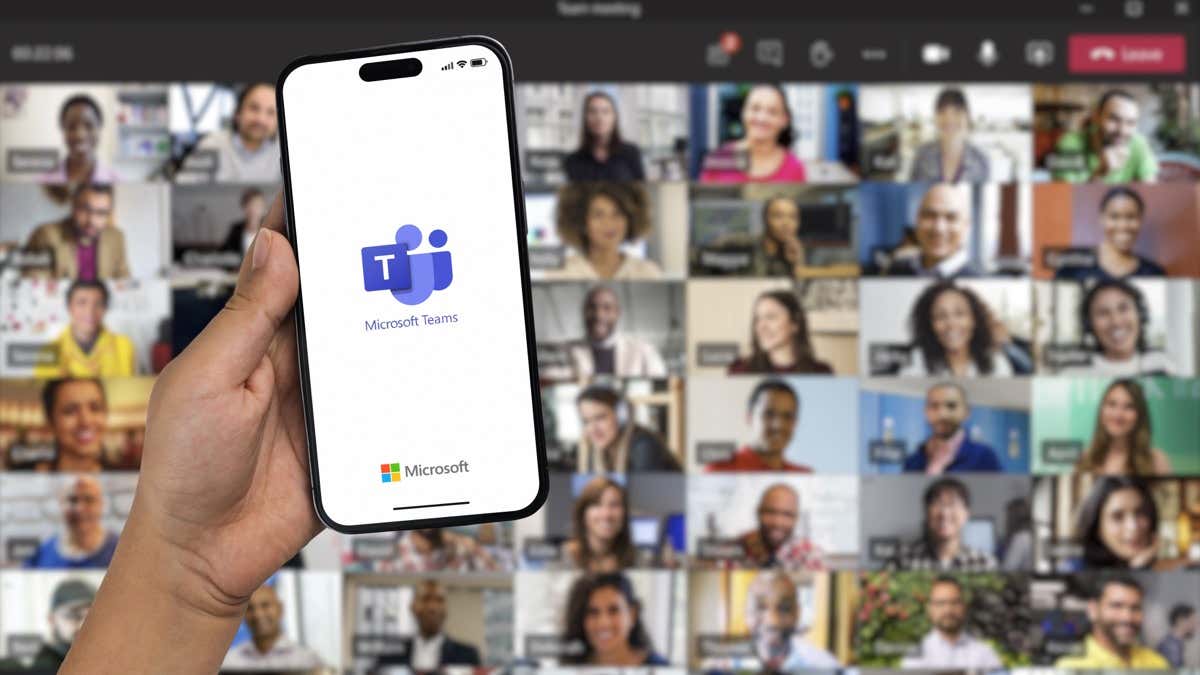
วิธี เพื่อตั้งค่าแผนผังองค์กรใน Azure Active Directory
วิธีเดียวที่จะแนะนำแผนผังองค์กรในการตั้งค่า Teams ของคุณคือการใช้ข้อมูลงานที่ถูกต้องสำหรับผู้ใช้ใน Azure Active Directory หากคุณไม่สามารถเข้าถึงสิ่งนี้ได้ คุณจะต้องปรึกษากับผู้ดูแลระบบสำหรับโดเมน AD ของคุณก่อนเพื่อทำการเปลี่ยนแปลงที่จำเป็น
คุณไม่สามารถแก้ไขแผนผังองค์กรบนมือถือได้ คุณจะต้องไปที่พอร์ทัล Azure Active Directory ในเว็บเบราว์เซอร์บนเดสก์ท็อปแทน
ในการตั้งค่าแผนผังองค์กรใน Azure Active Directory ให้ทำตามขั้นตอนด้านล่าง
เปิด พอร์ทัล Azure Active Directory และลงชื่อเข้าใช้ด้วยบัญชีผู้ดูแลระบบของคุณ จากเมนูด้านซ้าย ให้คลิก Azure Active Directory เพื่อกำหนดการตั้งค่า AD ของคุณ 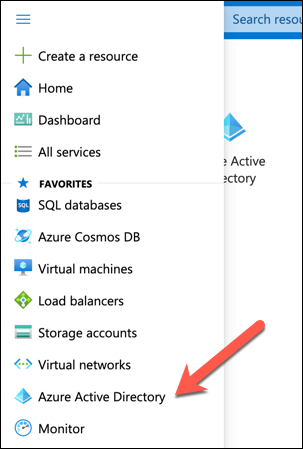 ทางด้านซ้าย ภายใต้ส่วนจัดการ ให้คลิกผู้ใช้
ทางด้านซ้าย ภายใต้ส่วนจัดการ ให้คลิกผู้ใช้ 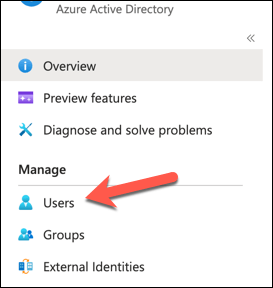 ทางด้านขวา ให้เลือกผู้ใช้เพื่อแก้ไขโปรไฟล์
ทางด้านขวา ให้เลือกผู้ใช้เพื่อแก้ไขโปรไฟล์ 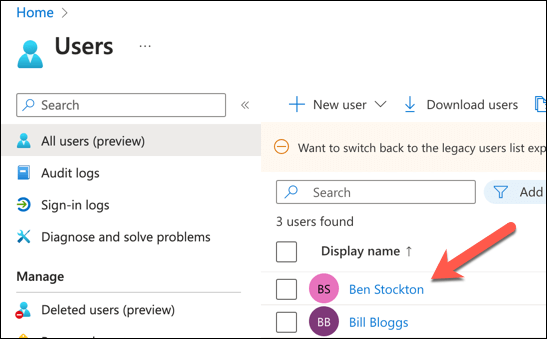 ที่ด้านบนของโปรไฟล์ผู้ใช้ ให้คลิก แก้ไขคุณสมบัติ
ที่ด้านบนของโปรไฟล์ผู้ใช้ ให้คลิก แก้ไขคุณสมบัติ 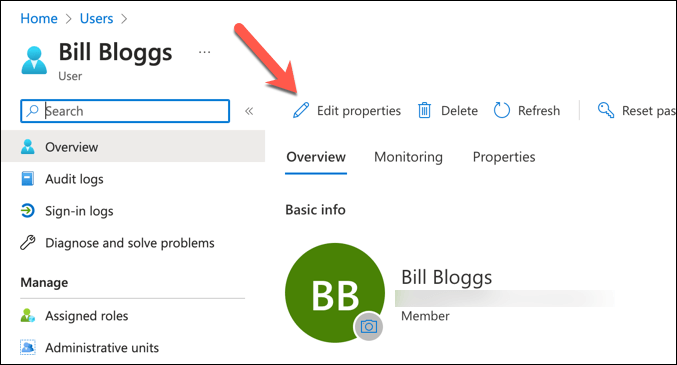 เลื่อนลงไปที่ส่วนข้อมูลงานและกรอกข้อมูลในฟิลด์ต่างๆ เช่น ตำแหน่งงาน แผนก และที่ตั้งสำนักงาน
เลื่อนลงไปที่ส่วนข้อมูลงานและกรอกข้อมูลในฟิลด์ต่างๆ เช่น ตำแหน่งงาน แผนก และที่ตั้งสำนักงาน 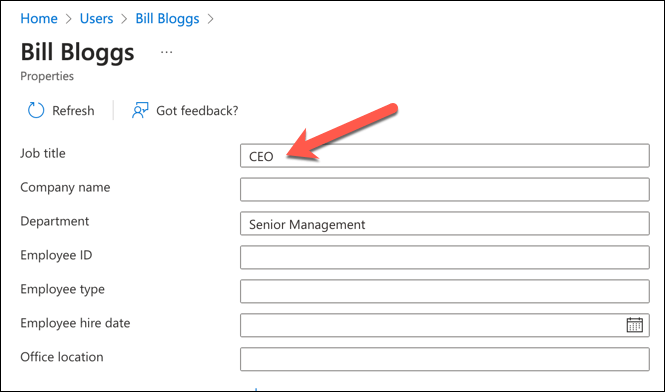 ในฟิลด์ผู้จัดการ คลิกเพิ่มผู้จัดการ และเลือกผู้ใช้ที่เป็นผู้จัดการของผู้ใช้ที่เลือก
ในฟิลด์ผู้จัดการ คลิกเพิ่มผู้จัดการ และเลือกผู้ใช้ที่เป็นผู้จัดการของผู้ใช้ที่เลือก 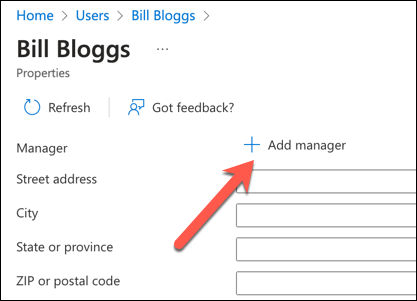 คลิกบันทึกที่ด้านล่าง
คลิกบันทึกที่ด้านล่าง 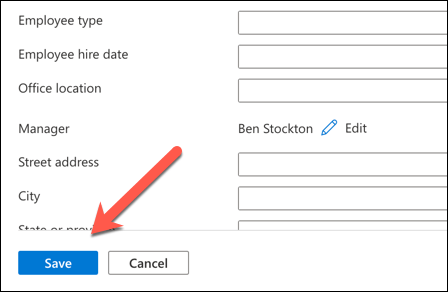
ทำซ้ำขั้นตอนเหล่านี้สำหรับผู้ใช้ Teams ทั้งหมดที่จำเป็นต้องรวมอยู่ในแผนผังองค์กร
วิธีดูแผนผังองค์กรใน Microsoft Teams บนพีซีหรือ Mac
หลังจากที่คุณตั้งค่าข้อมูลงานและผู้จัดการสำหรับผู้ใช้ Teams ทั้งหมดใน Azure Active Directory แล้ว คุณจะ จะสามารถดูแผนผังองค์กรใน Microsoft Teams ได้เอง คุณลักษณะนี้มีให้สำหรับการแชทแบบตัวต่อตัวกับผู้ใช้รายอื่น
การดำเนินการนี้จะใช้ได้กับบัญชีที่เป็นส่วนหนึ่งขององค์กรเดียวกันในโดเมน Azure เดียวกันเท่านั้น ขั้นตอนเหล่านี้จะใช้ได้กับผู้ใช้เดสก์ท็อปบนพีซีหรือ Mac
ในการเริ่มต้น ให้เปิด Microsoft Teams แล้วไปที่แท็บ Chat บนแถบด้านข้างด้านซ้าย เลือกเธรดการแชทกับผู้ใช้ที่คุณต้องการดูแผนผังองค์กร ที่ด้านขวาบน ให้คลิกแท็บองค์กร 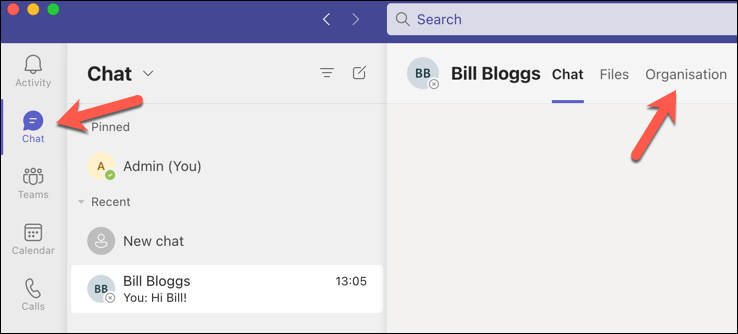 คุณจะเห็นไดอะแกรมที่แสดงว่าใครรายงานต่อผู้ใช้ที่เลือก และใครที่พวกเขารายงานถึง คุณยังสามารถดูข้อมูลงานของพวกเขาได้ที่ใต้ชื่อของพวกเขา คุณสามารถคลิกที่ผู้ใช้ในไดอะแกรมเพื่อดูข้อมูลเพิ่มเติมเกี่ยวกับโปรไฟล์ของพวกเขาหรือค้นหาผู้ใช้รายอื่นโดยพิมพ์ชื่อในช่องค้นหาที่ด้านบน
คุณจะเห็นไดอะแกรมที่แสดงว่าใครรายงานต่อผู้ใช้ที่เลือก และใครที่พวกเขารายงานถึง คุณยังสามารถดูข้อมูลงานของพวกเขาได้ที่ใต้ชื่อของพวกเขา คุณสามารถคลิกที่ผู้ใช้ในไดอะแกรมเพื่อดูข้อมูลเพิ่มเติมเกี่ยวกับโปรไฟล์ของพวกเขาหรือค้นหาผู้ใช้รายอื่นโดยพิมพ์ชื่อในช่องค้นหาที่ด้านบน 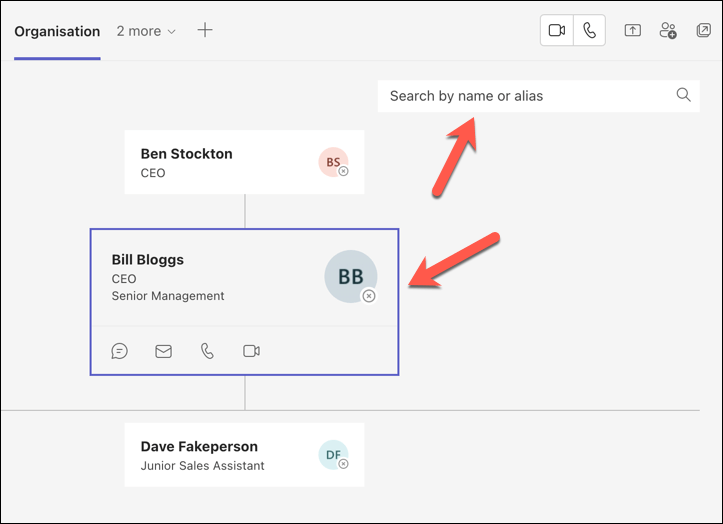
วิธีดูแผนผังองค์กรใน Microsoft Teams บนอุปกรณ์เคลื่อนที่
น่าเสียดายที่ Microsoft Teams ไม่มีฟังก์ชันในการดูแผนผังองค์กรบนอุปกรณ์เคลื่อนที่ของคุณ อุปกรณ์.
อย่างไรก็ตาม คุณสามารถดูรายชื่อสมาชิกองค์กรได้โดยใช้แอป Microsoft Teams บนอุปกรณ์ Android หรือ iPhone เพื่อดำเนินการดังกล่าว รายการนี้จะแสดงชื่อสมาชิกในทีมและบทบาทของผู้ใช้
ในการเริ่มต้น ให้เปิดแอป Microsoft Teams บนอุปกรณ์เคลื่อนที่และลงชื่อเข้าใช้ด้วยบัญชีของคุณ จากนั้นแตะแท็บ Teams ที่ด้านล่าง 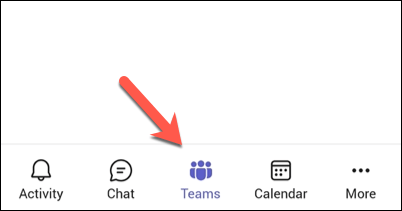 แตะไอคอนเมนูสามจุด ถัดจากองค์กรของคุณ
แตะไอคอนเมนูสามจุด ถัดจากองค์กรของคุณ 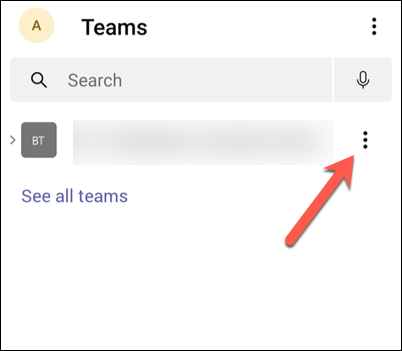 จากเมนู ให้เลือก ดูสมาชิก
จากเมนู ให้เลือก ดูสมาชิก 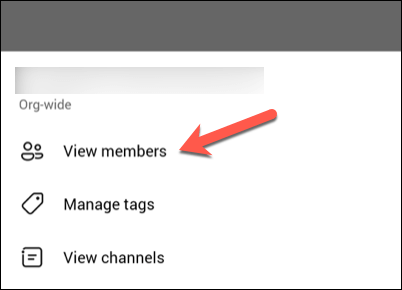 คุณจะเห็นรายชื่อสมาชิกองค์กรในแท็บสมาชิก บทบาทผู้ใช้ของพวกเขาจะแสดงภายใต้ชื่อของพวกเขา หากต้องการดูข้อมูลเพิ่มเติมเกี่ยวกับเพื่อนร่วมงาน ให้แตะชื่อผู้ใช้ในรายการเพื่อดูโปรไฟล์
คุณจะเห็นรายชื่อสมาชิกองค์กรในแท็บสมาชิก บทบาทผู้ใช้ของพวกเขาจะแสดงภายใต้ชื่อของพวกเขา หากต้องการดูข้อมูลเพิ่มเติมเกี่ยวกับเพื่อนร่วมงาน ให้แตะชื่อผู้ใช้ในรายการเพื่อดูโปรไฟล์ 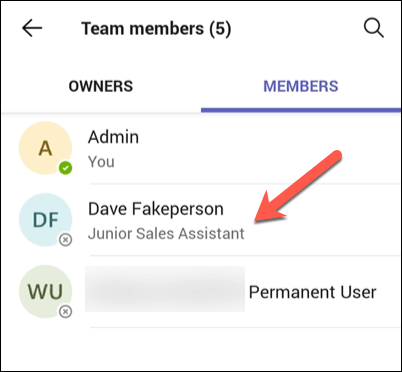
การจัดการผู้ใช้ใน Microsoft Teams
หากคุณต้องการให้ผู้อื่นเข้าใจโครงสร้างของบริษัทของคุณและค้นหาว่าใครเป็นผู้รับผิดชอบในสิ่งใด ให้ตั้งค่าและใช้งาน Microsoft แผนผังองค์กรของ Teams เป็นวิธีที่ดีในการดำเนินการ มันจะช่วยให้คุณ (และคนอื่นๆ) สื่อสารได้ดีขึ้นในทุกระดับ ตั้งแต่ระดับบนลงล่าง
คุณควรตรวจสอบว่ารายละเอียดบัญชีของคุณเป็นปัจจุบัน ตัวอย่างเช่น คุณสามารถอัปเดตชื่อของคุณใน Microsoft Teams ได้อย่างรวดเร็ว
ต้องการให้ Microsoft Teams ทำงานได้ดียิ่งขึ้นสำหรับองค์กรของคุณหรือไม่ มีแอป Teams มากมายที่คุณสามารถลองใช้ในครั้งต่อไปได้
